С каждым из нас хоть раз такое случалось с каждым: услышал понравившуюся песню и хочешь добавить в свой плейлист, но не знаешь названия; или же весь день напеваешь мелодию песни и не можешь вспомнить, что это за трек… Даже из этой ситуации есть выход – и без хорошей новинки в телефоне вы не останетесь, если воспользуетесь нашей инструкцией.

По словам
Закройте глаза и сконцентрируйтесь на любых словах, которые вы сможете вспомнить из песни
Может быть, вы помните фразу из песни – тогда в поисковой строке браузера используйте кавычки для определённых строчек, которые отложились у вас в голове, чтобы сузить область поиска. Чем больше фраз из песни вы помните, тем лучше. Но избегайте чрезмерного количества таких слов, как «и», «или», «но» и так далее. Это может засорить поиск несвязанными результатами.
Если песня на иностранном языке, а вы не очень хорошо его знаете или не знаете совсем, запишите, что поймете, хотя бы русскими буквами, и попробуйте поискать так – иногда срабатывает, особенно если до вас так уже делали.
Можно также попробовать ввести в браузер «песня о…» и опишите всё, что запомнили. Правда, как вы уже поняли, с иностранными песнями будет сложнее, а вот если песня на русском языке, хватит пары ключевых строчек.
Добавьте контекст к вашим поисковым запросам
Возможно, вы слышали эту песню в каком-то конкретном телешоу или фильме. Напишите в поисковике «песня, звучащая в титрах шестого сезона сериала “Друзья”» или «песня, исполненная в шоу “Голос” в феврале 2017 года». Проверьте саундтреки к фильмам или партитуры для инструментальной музыки.
Попробуйте альтернативные варианты написания
Песня, которую вы ищете, может иметь другой вариант написания. Если то, как вы пишете это слово, не даёт результатов, повторите поиск с менее распространенными вариантами (например, если это касается имени). Вы могли бы попробовать «Юлиана» вместо «Юлианна» – как вариант. Также иногда и некоторые слова в определённых песнях авторы пишут намеренно с ошибками – особенно это касается иностранных композиций: tonite вместо tonight или 2 вместо to.
Используйте расширенные параметры поиска
Большинство поисковых систем предлагают расширенные настройки, если общий поиск не даёт никаких результатов. Вы можете ограничить свой поиск страницами, выпущенными в течение определенного года, или найти страницы, содержащие все включенные слова. Вы также можете исключить определенные слова или лирические фразы, если популярные результаты – это не то, что вы ищете.
По мелодии

Спросите на музыкальных форумах
Обратитесь за помощью к любителям музыки, чтобы найти нужную песню. Поищите на музыкальных форумах конкретные жанры, например, металл или хип-хоп. Сделайте пост, включив в него столько подробностей о песне, сколько сможете вспомнить. Включите лирические фразы, любой соответствующий контекст и всё остальное, что вы помните.
WatZatSong и Name My Tune – это сайты общего поиска музыки (правда, на английском языке). А вот на форуме mail.ru вам ответят русскоязычные пользователи – правда, результат придется подождать (если вам вообще смогут помочь).
Скачайте приложения для распознавания музыки
Если песня воспроизводится в данный момент, когда вы находитесь в ресторане или книжном магазине, некоторые приложения позволяют вам записать данный трек и загрузить её. Затем приложение сопоставит запись с песнями в своей базе данных и предложит наиболее вероятное совпадение. А про некоторые известные приложения для поиска проигрываемой музыки мы расскажем ниже.
Shazam
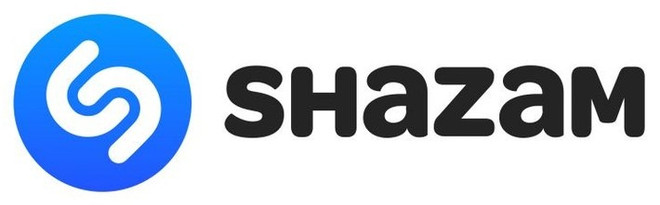
Приложение для идентификации песен, с которым вы, вероятно, точно знакомы, – это Shazam. Всё, что нужно сделать, это поднести телефон к источнику музыки во время воспроизведения песни и нажать одну кнопку в приложении. Сервис прослушает песню и предоставит вам всю необходимую информацию, такую как исполнитель, название и альбом. И это необычайно точно.
Он также предоставит вам ссылки на YouTube, где вы сможете прослушать или приобрести трек, или на Apple Music. Приложение также хранит подробную историю всех песен, которые вы определили с его помощью.
Shazam доступен на iOS, Android, Mac, Windows и практически на любой другой платформе. Вероятно, мы вскоре можем ожидать ещё большей интеграции с сервисами Apple, такими как Apple Music (кроме перехода на страничку и коннекта Siri с Shazam), поскольку компания приобрела сервис.
SoundHound

Приложение делает практически всё, что Shazam, и даже больше. SoundHound может сказать вам, какая песня играет, одним нажатием кнопки.
Преимущество сервиса в том, что, если песня, застрявшая у вас в голове, в данный момент не воспроизводится, вы можете напеть её в SoundHound, и он сможет идентифицировать композицию. Конечно, это зависит от того, насколько близко ваша вокальная интерпретация трека соответствует реальной песне, которую вы пытаетесь найти. Но, если это не слишком сложно, SoundHound сможет выполнить свою работу.
Просто крикните в свой телефон: «О'кей, Хаунд, что это за песня?», и голосовое управление приложением вступит в силу. В Shazam нет функции громкой связи, что даёт SoundHound преимущество, пока вы ведёте машину, например.
Изначально проект был известен как музыкальная поисковая система под названием Midomi. Фактически компьютерная версия по-прежнему называется Midomi. И, точно так же, как SoundHound, который доступен на устройствах iOS и Android, вы можете напеть мелодию, которую вы не можете узнать, в микрофон вашего компьютера или ноутбука, и Midomi распознает её с той же точностью, что и мобильное приложение.
Поиск звука в Google
Если у вас телефон Pixel (от гугла), возможно, вы знакомы с функцией Google Play Now Playing. Подобно Shazam и SoundHound, Now Playing будет прослушивать окружающую вас музыку, сопоставлять её с базой данных и сообщать вам исполнителя и название. Но особенность Google заключается в том, что эта функция всегда включена. Вы можете в любой момент вытащить свой телефон Pixel, и Google уже отображает, какая песня воспроизводится, потому что она уже прослушивалась.
Теперь Google внедрил эту функцию в свой облачный сервис Sound Search, который обладает гораздо большим набором данных и производительностью. Спросите любой из ваших телефонов Android, Google Home или другие любые устройства с поддержкой Google Assistant «Какая песня играет?», и сервис предоставит вам ответ.
Робот распознавания музыки
Робот audiotag.info работает только онлайн и не имеет своего интерфейса «одной кнопки», как у вышеупомянутых сервисов. А вот принцип работы у него фактически такой же:
-
загружаете файл.
-
алгоритм ищет в нём сходства с образцами из базы.
-
при обнаружении достаточного количества совпадений, система выдает пользователю ссылку на ознакомление с музыкой или её покупку.
Стоит отметить, что audiotag.info успешно ищет по прямой ссылке: вставляете в специальное окошко ссылку на видео на YouTube (как вариант) и в ответ получаете информацию о том, какая музыка играет на фоне.
Напойте мелодию сами
Приложения для распознавания музыки могут не помочь вам в поиске, если песня уже закончилась. Если у вас есть микрофон, некоторые музыкальные сайты (как вышеупомянутый Midomi) позволяют вам пропеть мелодию или простучать ритм песни и загрузить запись онлайн. Затем веб-сайт сравнит вашу запись со своей базой данных песен и вернёт данные о возможных совпадениях. Кроме Midomi, также Tunebot и Musipedia также позволяют пользователям загружать записи.
Посетите веб-сайты артистов
Возможно, вы узнали исполнителя песни, но не конкретную песню. Загляните на их официальный сайт или зайдите в список песен на Яндекс. Музыке или в Apple Music (в зависимости от того, каким приложением вы пользуетесь) и просмотрите списки их альбомов. Просмотрите тексты песен или включайте треки, пока не узнаете то, что искали.
Спросите Siri или Алису
Просто спросите Siri на вашем iPhone или Алису на вашей умной колонке, какая песня воспроизводится в данный момент. Как и в случае с рядом вышеупомянутых устройств, работающих под управлением Google Assistant, оборудование с Siri от Apple или Алиса от Яндекс также может предоставить вам нужные результаты. Просто попросите кого-нибудь из них, виртуальные помощники прослушают ваш трек и сообщат, что играет в данный момент.
Кстати, как упоминалось ранее, с приобретением Shazam компания Apple начала интеграцию приложения с Siri.
Попробуйте телеграм-боты для распознавания музыки
Активные пользователи телеграма знают о таком способе (довольно простом). Один из самых популярных телеграм-ботов был запущен сервисом «Яндекс.Музыка». И найти трек благодаря нему совершенно несложно:
-
Добавьте в список контактов бота @YaMelodyBot.
-
Запустите бота.
-
Отправьте ему аудиосообщение с фрагментом мелодии или песни длиной 5-10 секунд.
-
Получите в ответ на запрос ссылку на распознанную песню на «Яндекс.Музыке», разумеется, если у бота не возникнет проблем с определением названия композиции и исполнителя.
Ещё один из самых популярных ботов для поиска мелодий в Telegram – @Shazambot. Функционал телеграм-версии идентичен одноименному приложению и позволяет находить название песни по словам, голосу или прикрепленному файлу: достаточно запустить Shazambot и отправить ему название трека или исполнителя или дать сервису прослушать клип через микрофон устройства. В ответ бот отправит файл с искомым треком, который сразу же можно будет сохранить.
Кстати, кроме бота от «Яндекс.Музыки» и Shazam, есть и другие, например, @SongIDbot, @auddbot.
Изучите приложения для ПК
Мы уже написали о том, что у SoundHound есть компьютерная версия Midomi, но есть и другие, не менее хорошие, приложения, про которые мы расскажем ниже.
Jaikoz Audio Tagger
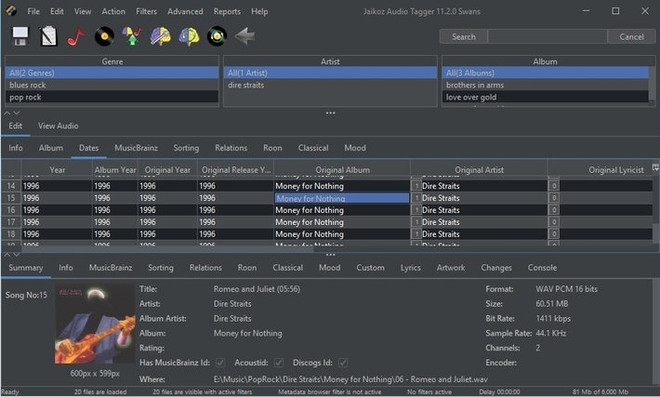
Приложение, на первый взгляд, может показаться не самым простым, потому что изначально это программа для упорядочивания музыкальной библиотеки с функцией автоматического заполнения тегов аудиофайлов из собственной базы. Простыми словами, у данного редактора есть своя система, которая распознаёт содержимое аудиофайла и сама подписывает его так, как нужно – за счёт того, что в ней содержится множество уже загруженных треков.
Правда, лицензия обойдется довольно дорого, поэтому для начала скачайте и установите демо-версию. Инструкция по пользованию:
-
Перейдите в «File», затем «Open folder» или нажмите «CTRL + O» для перехода к добавлению в программу папки с нераспознанными аудиофайлами.
-
Перейдите в «Action», затем в «Auto Correct», чтобы запустить процесс автоматического распознавания песен и заполнения полей для тегов по данным из базы программы.
-
Отредактируйте добавленные теги вручную – на своё усмотрение.
Поиск песен для браузера от AHA Music
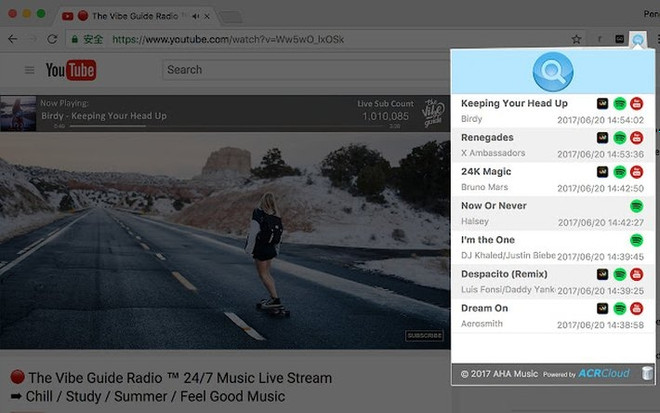
Как и в случае с SoundHound, данный браузерный сервис имеет два режима распознавания – идентификация песни по фрагменту записи и по живому пению. Если речь идет о первом варианте, когда понравившаяся песня играет прямо здесь и сейчас в кафе или по радио, совершите следующие действия:
-
Откройте сайт aha-music.com.
-
Нажмите на кнопку с иконкой микрофона «Identify Songs by Recording».
-
Нажмите «Разрешить» во всплывающем окошке, чтобы сервис получил доступ к микрофону компьютера и смог услышать играющую музыку.
-
Дождитесь, пока система запишет фрагмент услышанной музыки и прогонит его по своим базам.
-
Перейдите по сгенерированной ссылке, чтобы прослушать песню полностью и узнать, как она называется и кто её поет.
Если вы не успели включить распознавание трека или совершенно спонтанно вспомнили мелодию песни и не можете выбросить её из головы, можно попробовать напеть мотив и с помощью данной программы разобраться, что это за композиция. В этом случае вам нужно:
-
Нажмите на кнопку с иконкой поющего человека «Identify Songs by Humming»/«Singing».
-
Напойте песню, о которой хотите получить информацию.
-
Перейдите по ссылке, предложенной сервисом, после распознавания.
Чем лучше вы поете, тем точнее будет проведено распознавание. Также на точности определения песни по напеву может повлиять шум в помещении, плохой микрофон, помехи и даже медленное подключение к Интернету.
Tunatic

Это одна из самых старых программ, пик популярности которой пришёлся на начало 2000-х! Но, несмотря на её большой стаж, она всё ещё до сих пор считается одной из лучших в области определения старых зарубежных композиций. Правда, если вы хотите найти классическую мелодию, у вас этого не получится – и об этом разработчики сразу предупреждают на сайте.
Кроме того, у владельцев компьютеров на свежих операционных системах macOS и Windows могут возникнуть проблемы с запуском Tunatic. Если вам не повезло и программа не запускается, попробуйте портативную версию.
-
Установите программу.
-
Запустите на компьютере или другом устройстве (если на компьютере есть рабочий микрофон) музыку для распознавания.
-
Активируйте режим распознавания в Tunatic.
-
Дождитесь, пока программа обработает запрос и выдаст вам название песни и имя исполнителя.
Поиск песен выполняется по собственной базе на сервере, поэтому без доступа в Интернет программа работать не будет. Для сторонников анонимности инструмент также не подойдет – нет поддержки прокси.
Magic MP3 Tagger
Данная программа не просто определяет название композиции и исполнителя – она в автоматическом режиме осуществляет разбор нераспознанных аудиофайлов по определённым папкам с одновременным проставлением корректных тегов для них.
Вот инструкция по использованию приложения Magic MP3 Tagger:
-
Установите программу с официального сайте, а после локальную базу распознавания данных для неё.
-
Выберите, какие аудиофайлы нуждаются в определении и корректировке тегов, а также переименовании/размещении по папкам.
-
Запустите анализ с последующим определением тегов. После чего вы можете видеть, как наводится порядок в вашей коллекции.
Данная программа наводит порядок в уже имеющихся аудиофайлах. Распознавание композиции по записанному с микрофона звуку маловероятно, так что напевать композицию даже не пытайтесь.
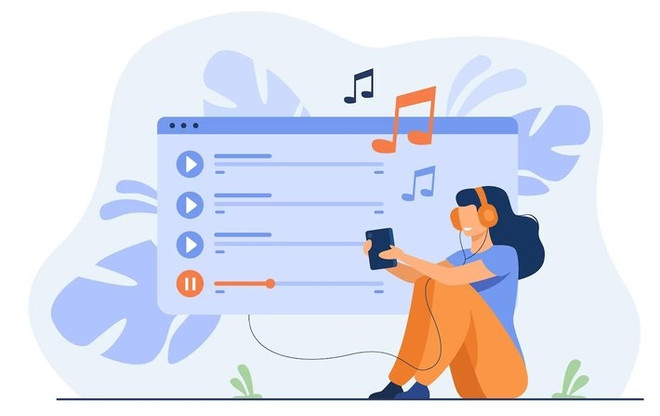
Поищите музыку ВКонтакте
Поскольку изначально сервис ВКонтакте был только соцсетью (это сейчас у него есть и музыка, и клипы…), пользователи ВК нередко называли загружаемые треки так, как им удобно, поэтому шансы найти песню по словам, используя именно этот вариант, у вас достаточно велики. Притом, неважно, что именно вы ищете: мелодию из рекламы или саундтрек из любимого сериала или фильма.
Проверьте музыкальные чарты
-
Посмотрите самые последние музыкальные чарты, чтобы найти новые песни.
Если вы слышали песню на музыкальном канале в чарте «Топ-40» или «Величайшие хиты», возможно, вам повезет, если вы посмотрите их сайт и соцсети, а также лучшие музыкальные чарты города или страны, чтобы получить результаты.
-
Проверьте чарты по конкретным жанрам.
Некоторые песни популярны в определенной субкультуре, но в остальном широкой аудитории неизвестны. Если вам не везёт с сайтами «Топ-100», попробуйте чарты, ориентированные на определенный жанр, – например, музыкальные чарты кантри, рэпа, к-попа, латиноамериканских песен и других жанров.
-
Найдите музыкальные чарты прошлых десятилетий.
Возможно, вы слышали песню, популярную 10 или более лет назад, которой в новых чартах не будет. Если вы знаете приблизительный период времени, в течение которого трек мог быть выпущен, поищите музыкальные чарты предыдущих поколений.
Если говорить об иностранных композициях, то Billboard позволяет пользователям просматривать список 100 лучших с 1953 года и далее. Есть также сайты, которые каталогизировали списки Топ-100 ещё с 1940 года – но есть вероятность, что русскоязычных композиций там не будет.
-
Свяжитесь с радиостанцией, на которой слышали трек.
Напишите в приложение или в социальные сети радиостанции, на которой вы слышали песню, и уточните, какие песни играли в определенное время. Кроме того, большинство радиостанций имеют свои приложения и сайты, на которых указано, какие треки играли, как минимум, в последний час.
Также существуют различные телеграм-боты, в которых по времени рассортированы эфиры – вдруг вам повезет и вы сможете вспомнить, когда играла песня? Один из них так и называется – @RadioBot.
Можете также воспользоваться сайтом top-radio.ru. На нем собраны плейлисты популярных радиостанций. Выбираете нужное радио, дату, когда слышали песню, — загрузится список всех композиций, которые играли в тот день. Все то же самое, что и с ботами.
Если вы услышали трек в ролике на YouTube…
Выше мы уже говорили о роботе audiotag.info, который позволяет распознавать музыку, когда в окно поиска загружаешь ссылку с YouTube. По такому же принципу работают вышеупомянутые телеграм-боты, но есть способы и проще:
-
Практически любые видеоролики с песнями сейчас можно найти на YouTube, нередко авторы там указывают названия используемых композиций или создают список воспроизведения в описании к своим клипам. Будьте внимательны и посмотрите на описание к видео.
-
Прочитайте комментарии к видеоролику. Ведь возможность, что кто-то уже интересовался названием желаемой песни до вас, очень велика. Если же комментариев слишком много и вы уже потерялись в обсуждениях, воспользуйтесь поиском вашего браузера, нажав на клавиатуре сочетание клавиш «CTRL+F». Введите слова из песни в поисковую строку и нажмите Enter. Искомые данные будут подсвечены в комментариях жёлтым текстом.
-
Если ни в комментариях, ни в описании к видео найти песню по словам не удалось, не стесняйтесь самостоятельно спросить об этом в комментариях. Может, вам ответит даже сам автор канала. Или его подписчики.
Фото на анонс: Shutterstock / FOTODOM



